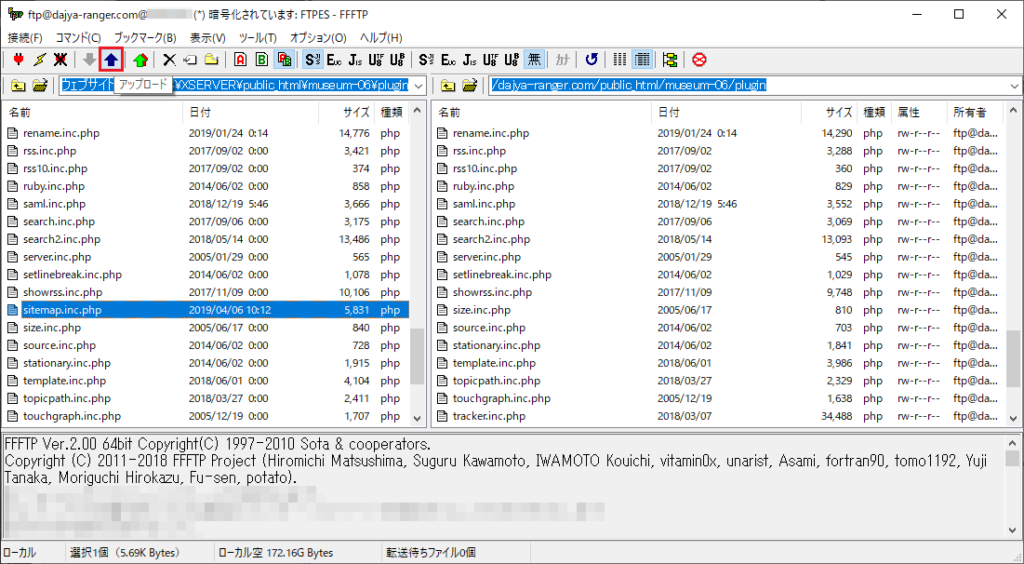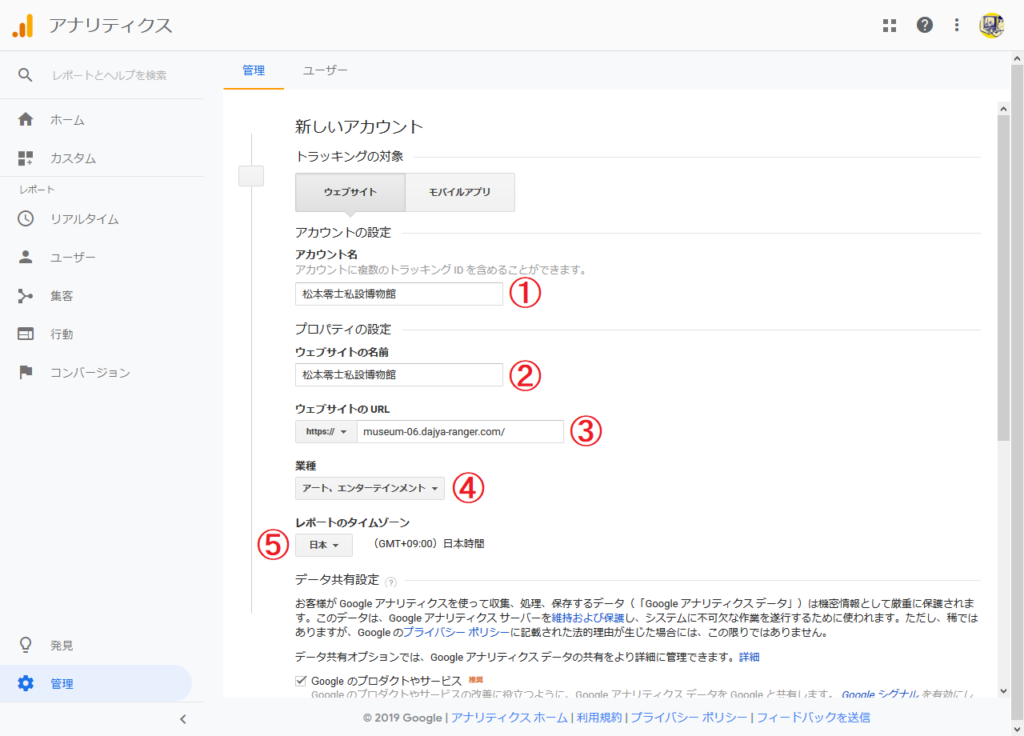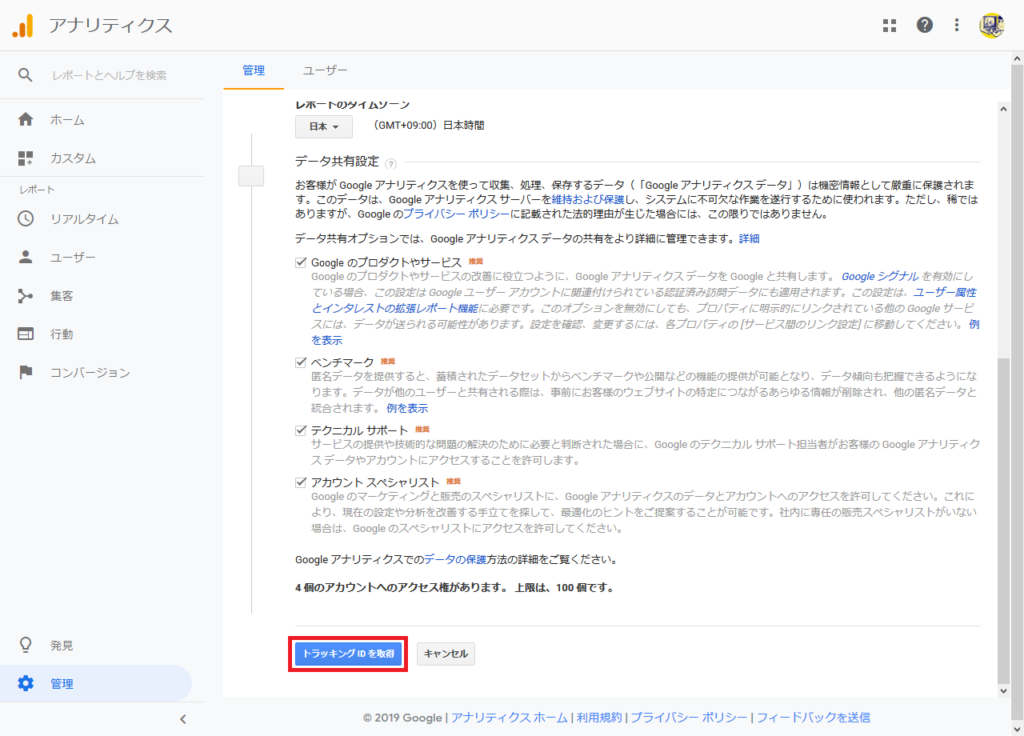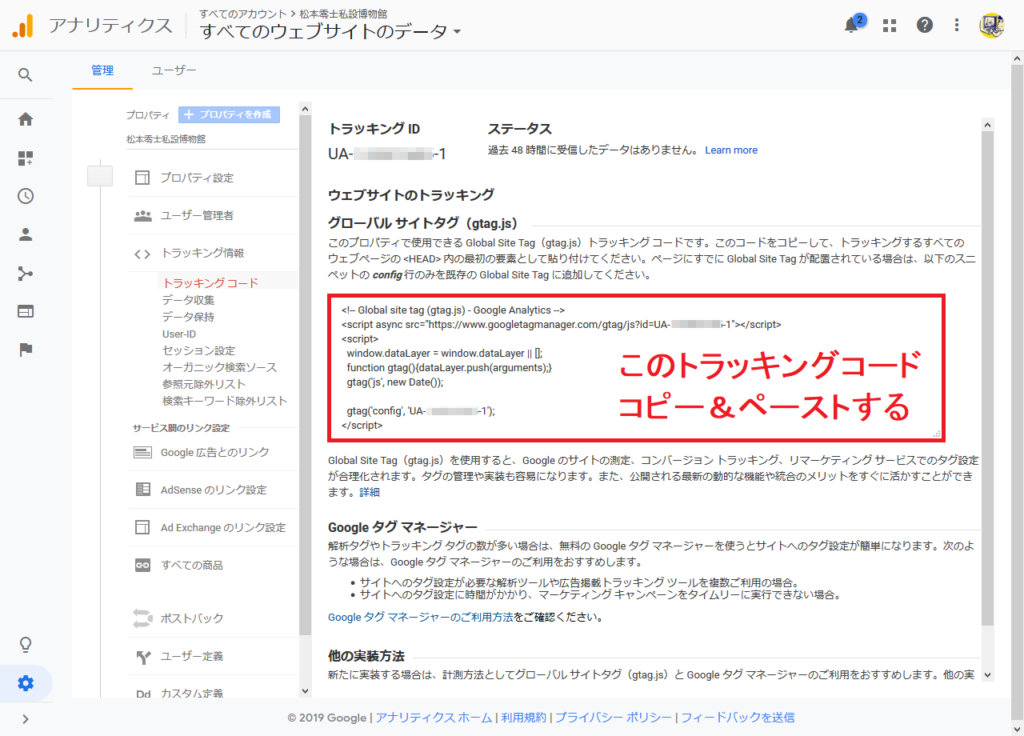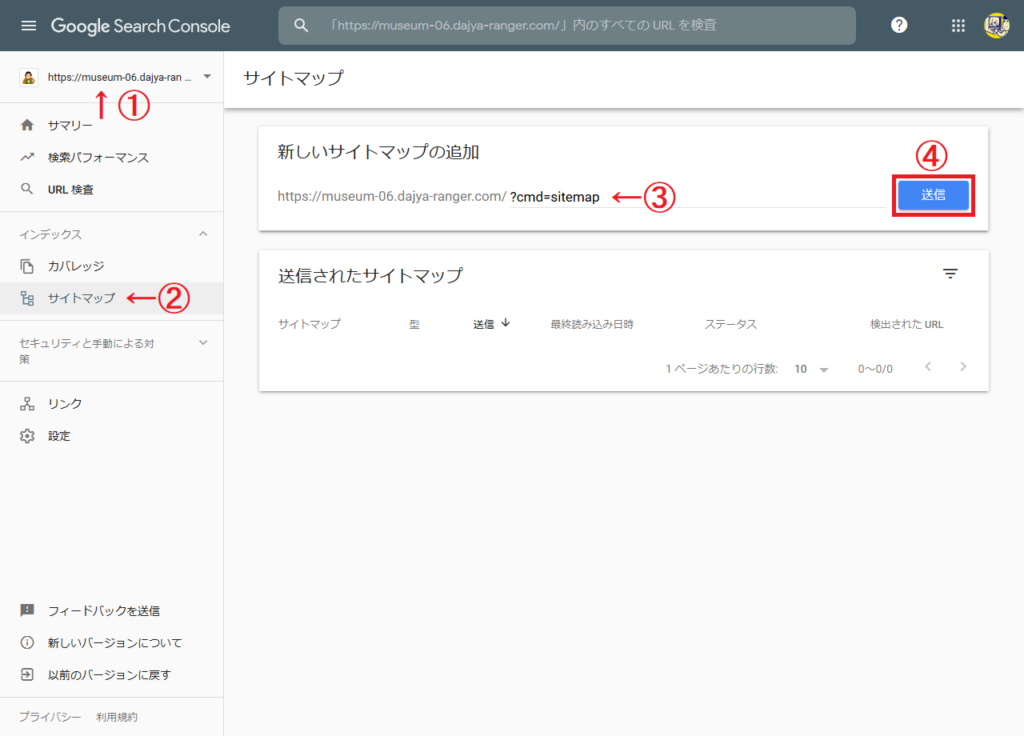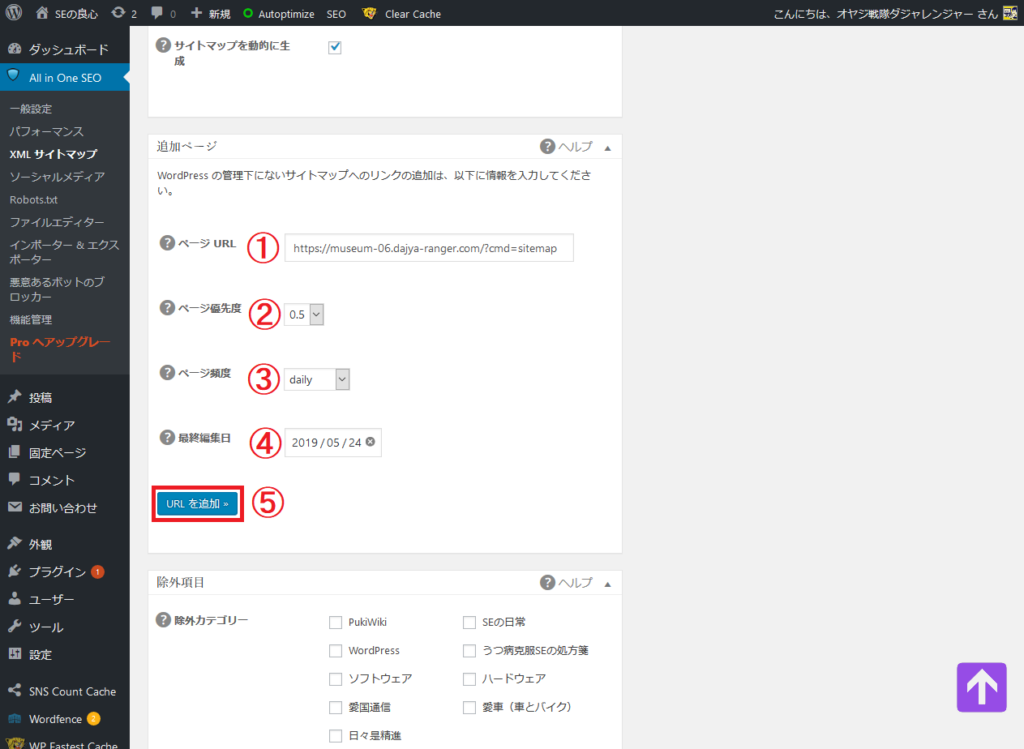どんなサイトでも、作ったら(構築したら)終わりではない。サイトのコンテンツを作ったりメンテナンスするのは当然だが、せっかくサイトのコンテンツ(Wikiページやブログ記事等)を作成しても、サーチエンジン(Google等)がクロール(巡回)してインデックス(記録)してくれないとどこからも検索して貰えず、したがって誰からも見ては貰えない。
それではあまりにも悲しいので (´;ω;`)ブワッ サイトとしてXMLサイトマップに対応してSEO(サーチエンジン最適化)を対策し、ついでにGoogleアナリティクスを仕込む。
前回の記事と同様にサブドメインを連番で用意してあるので、今回はmuseum-05サブドメインの内容をmuseum-06サブドメインにコピーし、検証しながら作業を進めた。
XMLサイトマップ(sitemap.xml)を作る理由とは?
まず、Googleでサイトを検索する場合を考える。
Googleで何かを調べたい時、たいていはキーワードを入力して「ググる」と思うが、この時、キーワードを入力した(または「Google検索」ボタンをクリックした)タイミングでGoogleが世界中のサイトを調べに行くワケではない。なぜなら、世界中には数百億とも数千億(は言い過ぎ?)とも言われるほど無数にサイトがあるワケで、検索するたびにいちいちそんなモノを調べに行っていたら日が暮れてしまう。
だからGoogleではクローラーと呼ばれる「ウェブサイト巡回ロボット」(プログラム)が日夜世界中のサイトの情報を収集している。無論、サイトの情報を収集しただけでは正しい検索結果が得られないので、Googleでは収集した世界中のサイト情報を独自の「インデックス」(索引)として整理して記録している。
要するに我々がググる時、それはGoogle内部にインデックスされたサイト情報から入力したキーワードが検索され、その結果を得ているワケだ。
そこで「XMLサイトマップを作る理由とは?」に話がつながるが、ぶっちゃけXMLサイトマップを作らなくても良いっちゃ良い。ただし、待てど暮せどGoogleのクローラーが自分のサイトの情報を収集してくれず、いくら自分のサイトをググってみても検索されないということになりかねない。正確には、放っておけばいつかはGoogleのクローラーが自分のサイトに辿り着くのではあるが、それは「Google神のみぞ知る」タイミングになるだろう。「せっかくサイトに新しいコンテンツを追加したばかりなのに!」でも、だ。
また、Googleのクローラーが一度に収集できるサイト情報が、サイトのコンテンツを作る作成者目線において「正確」で「正しい」とは限らない。クローラーがせっかく自分のサイトの情報を収集してくれるのなら、こちらが意図した通りのサイト情報を渡した方がこちらもGoogleのクローラーもWin-Winなのは当然だろう。その「サイト情報」こそが「XMLサイトマップ」なのである。
どう考えてもサイトを作る自分の利益になるし、それはGoogleを使う全然知らない見ず知らずの人の利益にもなる。その利益は自分もググることで享受するのだから、XMLサイトマップを作るのは「サイトを作る側」も、「サイトを利用する側」にとっても、お互いにメリットしかないのである。だから「XMLサイトマップを作る」のは「サーチエンジンで検索する効率」の面から言って至極当然のことなのだ。
どうやってXMLサイトマップを作るのか?
これはPukiWikiに限らないし、WordPressであってもそうだが、「標準機能」としてXMLサイトマップを作成する機能はない。
「は?なんで??」と思うかも知れないが、日本を含む西側諸国は民主主義の資本主義国家であり、また、サーチエンジンは圧倒的にGoogleのシェアが高いと言っても、他にYahoo!やマイクロソフトの「Bing」だってある。どのサーチエンジン向けにXMLサイトマップを作ろうが作るまいが、究極的に言って「個人の自由」なのだ。無論、サーチエンジンだって「Googleを使わなければイケナイ」という法律はない。Yahoo!を使おうがマイクロソフトを使おうが、それも「個人の自由」であり、それは自由競争社会において確立している権利である。たまたま、現在はGoogleが支持されていて市場シェアが大きいだけであって、3年後5年後はそれが(仮に)マイクロソフトに取って代わる「かも」知れないだけの話である。
これがもし支那であればサーチエンジンはほぼ「百度(バイドゥ)」一択で、そこにはなーんも自由な権利はないし、しかも支那共産党の監視という要らないオマケまで付くのである。日本が独裁国家でなくてヨカッタね!
・・・非常に前置きが長くなったが、PukiWiki1.5.2でXMLサイトマップを作る場合は、次のサイトで公開・配布している「PukiWiki1.5.2対応XMLサイトマッププラグイン」を使うのが一番良いだろう。
サイトの「修正済み(当サイト)」のリンクからプラグインをダウンロードし、ローカルの作業フォルダに解凍する。
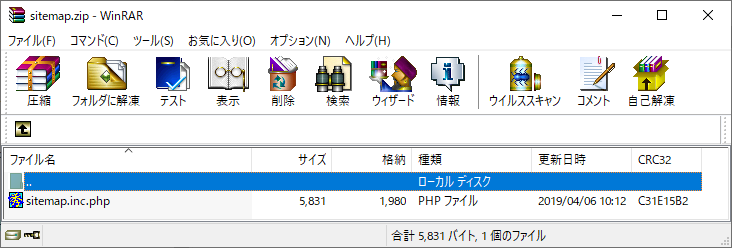
解凍したsitemap.inc.phpファイルを「plugin」フォルダにFTPする。ファイルをFTPしたら、ファイルのパーミッションを「644」に変更しておく。
XMLサイトマップをGoogleに送信する
XMLサイトマップをGoogleに送信するには、Google Search Console(以下、「Search Console」と略)から送信する。まだSearch Consoleを導入していない場合は、次のサイトを参照して導入すると良いだろう。
※Search Consoleを初めて導入する場合は「サイトの所有者確認」が済むまで使えないので、使えるようになるまで1~2日程度時間がかかる
私は本サイトの運用の関係からSearch Consoleを導入しているので、ここではmuseum-06サブドメイン用にプロパティを追加する手順を書いておこう。
私の場合はやはり本サイトの運用の関係からGoogleアナリティクス(以下、「アナリティクス」と略)を導入しており、まずアナリティクスからサイト用のアカウントを追加し、アナリティクスで発行されたトラッキングコードをPukiWikiに組み込んでからSearch Consoleのプロパティ(サイト)を追加して「サイトの所有者確認」をパスする。
アナリティクスの「管理」をクリック(①)し、「アカウントを作成」(②)をクリックする。
① 松本零士私設博物館
② 松本零士私設博物館
③ museum-06.dajya-ranger.com/
④ アート、エンターテインメント
⑤ 日本
図のように下までスクロールし、「トラッキングIDを取得」ボタンをクリックする。
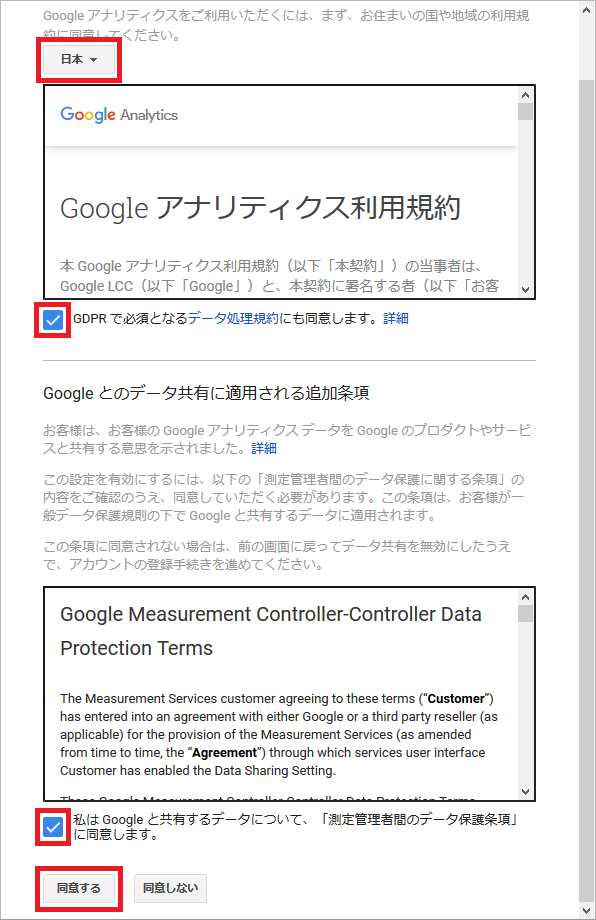
図のように国名を「日本」に変更し、2箇所のチェックボタンをチェックして「同意する」ボタンをクリックする。
図のようにトラッキングコードが表示されるので、「skin」フォルダのpukiwiki.skin.phpにコピー&ペーストする。具体的には(ソースによって若干違うが)183行近辺で、(設定していれば)キーワードタグの下、</head>タグの上辺りに次のように追加する。
skin\pukiwiki.skin.php
<!-- ここまでキーワードタグ -->
<!-- Global site tag (gtag.js) - Google Analytics -->
<script async src="https://www.googletagmanager.com/gtag/js?id=UA-【トラッキングID】-1"></script>
<script>
window.dataLayer = window.dataLayer || [];
function gtag(){dataLayer.push(arguments);}
gtag('js', new Date());
gtag('config', 'UA-【トラッキングID】-1');
</script>
<?php echo $head_tag ?>
</head>
トラッキングコードを追加して保存したら「skin」フォルダにFTPする。
次にSearch Consoleサイトから「プロパティを追加」する。
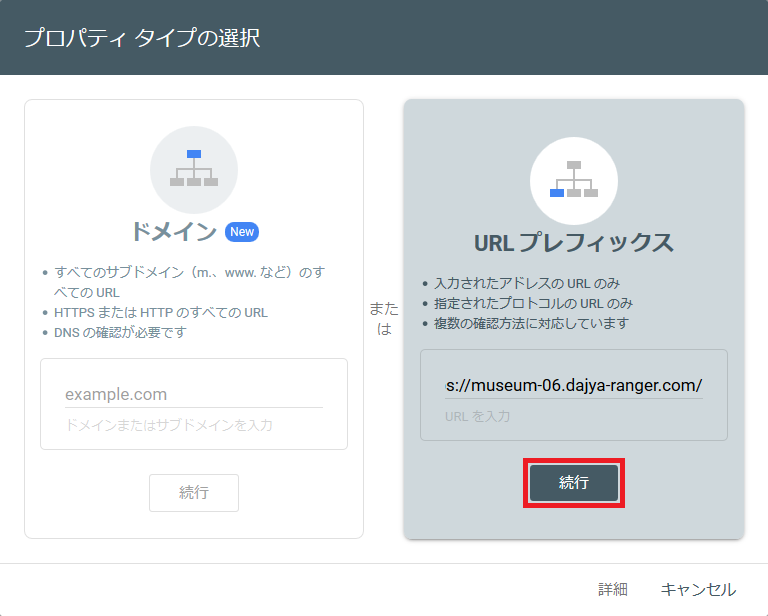
私の場合はサブドメインでの運用のため(今回はmuseum-06サブドメインだが、本番では連番ではないサブドメインに移行するので)、本サイトとは別管理をしたいから「URLプレフィックス」を選択し、URL欄に「https://museum-06.dajya-ranger.com/」を入力して「続行」ボタンをクリックする。
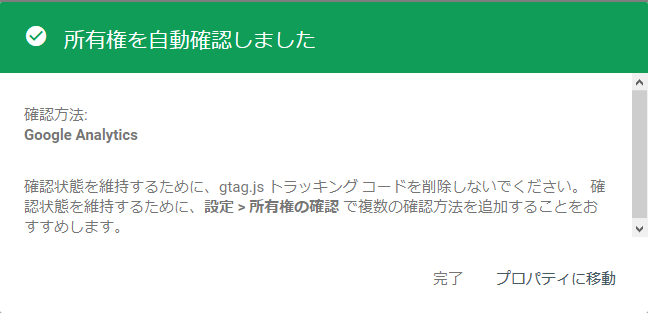
すると、図のようにサイトの所有権を自動確認する。
※まったく別ドメインのサイトを追加する場合は「ドメイン」を選択して対象ドメインを入力するが、この場合の「サイトの所有者確認」ではDNSレコードの追加、さらにはDNSレコードの反映に時間がかかる可能性がある
サイトの所有権の確認が完了したら、追加したプロパティ(サイト)を選択(①)し、「サイトマップ」(②)をクリックする。
ここで「新しいサイトマップの追加」(GoogleへXMLサイトマップの送信)になるので、「/?cmd=sitemap」と入力(③)し、「送信」ボタン(④)をクリックする。
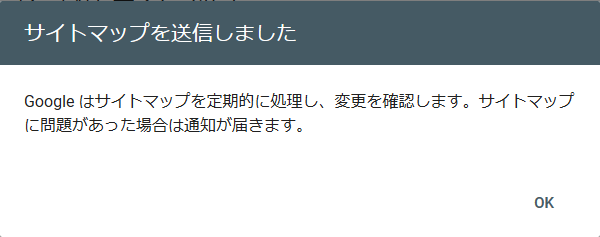
図のようなダイアログが表示されるので「OK」をクリックすると、問題がなければGoogleへXMLサイトマップが送信され、自動的にクローラーが送信されたXMLサイトマップを読み込んでサイト情報を収集する。
次回以降、Search Consoleからサイトマップを送信する場合は、先ほどの手順①~④を実施すれば良い。
自動的に毎日XMLサイトマップを送信する裏技
本サイトはWordPressを利用しており、SEO対策で「All in One SEOプラグイン」を導入している。このプラグインの素敵な所は、「WordPressの管理下にないサイトマップへのリンクの追加」という設定項目があるのだ。未確認だが、この設定でサブドメインで稼働するPukiWikiのXMLサイトマップを毎日送信することが可能なハズである。
WordPressにログインし、「All in One SEO」→「XMLサイトマップ」をクリックする。
下の方へスクロールすると、この図のように「追加ページ」を設定する画面が出て来るので、それぞれの項目を設定する。
① https://museum-06.dajya-ranger.com/?cmd=sitemap
② 0.5(導入したsitemap.inc.phpのデフォルト値)※0.0(優先度低)~1.0(優先度高)
③ daily(毎日)
④ 2019/05/24(※XMLサイトマップを送信した日付)
⑤ 「URLを追加」ボタンをクリック
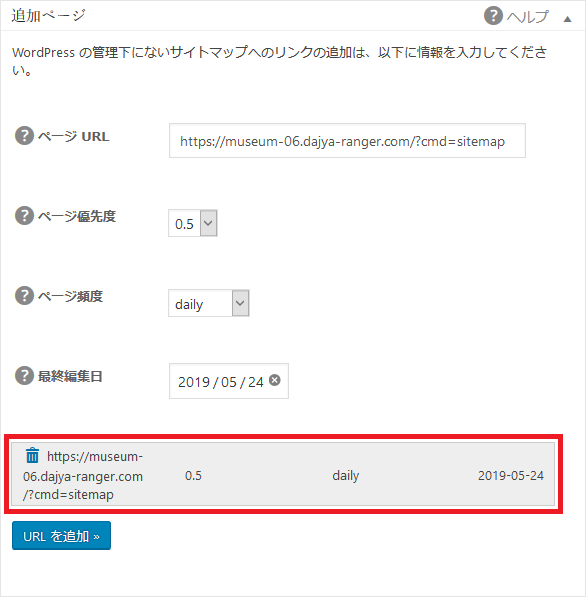
図のようにWordPress外のサイトマップの送信が追加されるので、複数ある場合はさらに追加することも可能だ。
この設定により、PukiWikiにいつページを追加・削除しても、毎日自動的にXMLサイトマップを送信するため、常に最新の状態のサイト情報をサーチエンジンに通知してくれる(ハズだ)。何よりSearch Consoleから手動でXMLサイトマップを送信する手間が省けるのがありがたい。
Googleアナリティクスでアクセス解析をする意味
アナリティクスを使えば、日々どれだけの人がどのページを見たのか、すべて無料で解析可能なので、コンテンツやページにどういった戦略を持つべきかを知ったり考えたりすることが可能だ。
最初は専門用語ばかりで「よーワカラン」とは思うが、分からないながらも「お!アクセスが増えてるな」「あり?アクセスが伸びないな」ぐらいは誰でも分かるだろう。
そこから「どうすれば?」良いかを考えて、それぞれの数字が持つ意味を知って戦略を持てば良いと思う。
こうしてXMLサイトマップを作成・送信してサーチエンジンにサイト情報を収集してもらう仕組みを施したのだから、あとはひたすらコンテンツを作成・メンテナンスしてアナリティクスで日々の「気付き」を得てサイトやコンテンツを改良するしかない。
アナリティクスの入門として、次のサイトが「どの数字をどのように見れば良いか」の参考になると思う。
自分が「良い」と思って作ったページでも、アナリティクスで見てみると「数字」という動かしがたい客観的な指標を得ることが出来る。それをどう判断し、どう改良を加えるのかは、サイトやコンテンツを作成するウェブマスターの醍醐味だろう。
SNSで面白おかしくダベるのも楽しいが、SNSだけではこうした「面白さ」は得られない。
おわりに
今回、PukiWiki用のXMLサイトマップ出力プラグインをネットで探したが、ヒットするページの内容は古いし、プラグインを配布しているサイトが閉鎖になっていたりと、ちょっと難儀した。
PukiWiki公式サイトも内容は古いままで更新していないようだし、今回はたまたま「PukiWiki1.5.2対応XMLサイトマッププラグイン」を配布しているサイトを発見できたのがせめてもの救いだった。なぜなら「最悪は自作するか」と思っていたから。
PukiWikiが1.4系の最後のバージョンから約8年ほど開発が放置(?)されていたのは、やはり大きいと思う。その間にPukiWikiはユーザが離れ、サイトが閉鎖されて行ったのだろう。何よりもノウハウの継承が途絶えてしまうのが、大きな損失だ。
現在の開発体制がどの程度のものかは不明だが、せっかく良いWikiシステムなのにモッタイナイと思う次第だ。